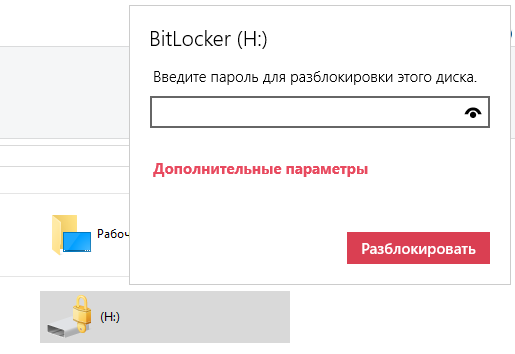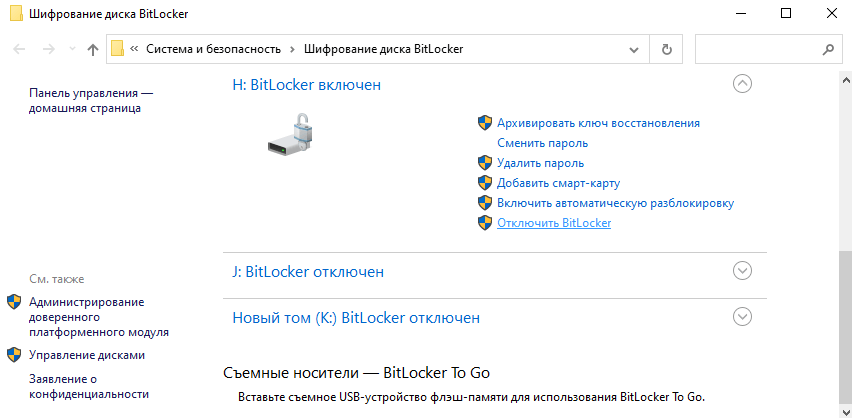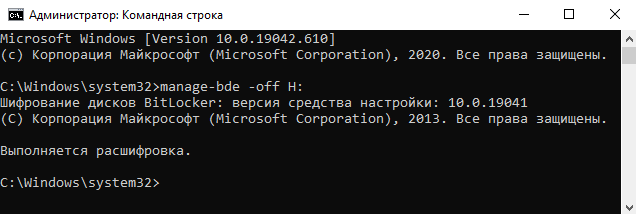- Как разблокировать BitLocker Windows 10
- Что такое BitLocker Windows 10
- Как отключить BitLocker в Windows 10
- Как отключить BitLocker в Windows 10
- Снятие шифрования BitLocker с диска или флешки
- Отключение BitLocker — видео инструкция
- Поиск ключа восстановления BitLocker в Windows 10
- Где найти ключ восстановления BitLocker?
- Что такое ключ восстановления BitLocker?
- Почему система Windows запрашивает ключ восстановления BitLocker?
- Как функция BitLocker активируется на моем устройстве?
Как разблокировать BitLocker Windows 10
Шифрование дисков (функция BitLocker) используется для защиты файлов и папок от несанкционированного доступа. Разблокировать и заблокировать можно любой раздел накопителя. Даже после подключения к другому компьютеру BitLocker защищает Ваши данные.
Эта статья расскажет, как разблокировать BitLocker в Windows 10. Вам нужно знать пароль или иметь ключ восстановления. Иначе без его форматирования не обойтись. Для дешифрования используем панель управления и командную строку. Как работает BitLocker, смотрите дальше.
Что такое BitLocker Windows 10
Всё просто. Функция шифрования дисков BitLocker позволяет защитить Ваши данные от несанкционированного доступа. Чтобы получить доступ к накопителю, Вам понадобится ввести пароль. Для обычного пользователя можно спорить о полезности такой функциональности.
- Шифрование только занятого места на диске — если Вы настраиваете шифрование на новом диске или ПК, Вам достаточно зашифровать только ту часть диска, которая сейчас используется. BitLocker зашифровывает новые данные автоматически по мере их добавления.
- Шифрование всего диска — если Вы включаете функцию BitLocker на уже используемом ПК или диске, рекомендуется зашифровать весь диск. Это гарантирует защиту всех данных — даже ранее удалённых, но ещё содержащих извлекаемые сведения. Выполняется медленнее.
После шифрования диска Вас будет спрашивать ранее установленный пароль. И только если Вы его знаете, тогда можно получить доступ (введите пароль для разблокировки этого диска). Если Вы забыли свой пароль, Вы можете использовать ключ восстановления для доступа к диску.
В обновлении Windows 10 (версия 1511) предоставлен новый режим шифрования дисков (XTS-AES). Этот режим обеспечивает дополнительную поддержку целостности, но не совместим с более ранними версиями Windows. Указывается новый режим шифрования или совместимости.
Как отключить BitLocker в Windows 10
В контекстном меню зашифрованного диска выберите Управление BitLocker. В панели управления нажмите Отключить BitLocker (напротив нужного раздела). Нужно обладать правами администратора. Ваш диск будет расшифрован после подтверждения действия.
Можно выполнить команду: manage-bde -off H: в командной строке (от имени администратора).
Или команду: Disable-BitLocker -MountPoint «H:» в обновлённой оболочке Windows PowerShell.
Важно! Процесс шифрования и расшифровки может занимать продолжительное время. В зависимости от Вашего накопителя. Разблокировать получается значительно быстрее, чем его зашифровать. Думаю, не стоит сравнивать скорости HHD старого и даже бюджетного SSD.
Мастер шифрования помогает Вам безопасно защитить свои данные. Вам предложат архивировать свой ключ восстановления. Если Вы забыли свой пароль, можно воспользоваться этим ключом (он сохраняется заранее в файле, на USB-устройстве или в учётке Майкрософт).
Функция BitLocker доступна только в редакциях системы Windows 10 : Professional, Enterprise и Education. Можно с уверенностью сказать обязательно в Home версии её может не хватать. Включить или отключить шифрование диска BitLocker можно средствами самой Windows 10.
Включение шифрования данных может немного снизить производительность ПК. Собственно из-за фонового процесса шифрования, который при необходимости будет продолжать выполняться. Но её рекомендуется использоваться для защиты конфиденциальных данных.
Как отключить BitLocker в Windows 10

В этой инструкции подробно о методах снять шифрование BitLocker с диска Windows 10. В случае, если открыть содержимое диска нет возможности, доступ отсутствует, ключей восстановления тоже нет, к сожалению, единственный метод отключение BitLocker — форматирование этого диска с потерей данных.
Снятие шифрования BitLocker с диска или флешки
Сначала про отдельный момент, касающийся некоторых ноутбуков и ПК с предустановленной Windows 10. На них может быть по умолчанию включена функция «Шифрование устройства», которая отключается не так же, как включенное вами вручную шифрование BitLocker. Если системный диск был зашифрован при покупке, то для отключения шифрования выполните следующие шаги (не на любом компьютере с Windows 10 есть такие пункты):
- Зайдите в Параметры — Обновление и безопасность.
- В меню слева выберите «Шифрование устройства» и отключите шифрование устройства.
- Также пункт «Шифрование устройства» можно найти в Параметры — Система — О системе.
В случае, если требуется отключить BitLocker для диска или флешки, шаги будут следующими:
- В проводнике нажмите правой кнопкой мыши по зашифрованному и разблокированному диску, выберите пункт «Управление BitLocker». Также в параметры BitLocker можно попасть через Панель управления — Шифрование BitLocker.
- Найдите ваш диск в списке и нажмите «Отключить BitLocker» (требуются права администратора на компьютере).
- Подтвердите отключение BitLocker.
Учитывайте, что процесс расшифровки диска и снятия BitLocker может занять продолжительное время, вплоть до нескольких часов, особенно для медленных и заполненных HDD — не запускайте процесс на ноутбуке от батареи или на ПК, если его в ближайшее время потребуется выключить.
Отключение BitLocker — видео инструкция
Надеюсь, материал был полезен. Если же остались вопросы — задавайте в комментариях, я постараюсь помочь.
А вдруг и это будет интересно:
Почему бы не подписаться?
Рассылка новых, иногда интересных и полезных, материалов сайта remontka.pro. Никакой рекламы и бесплатная компьютерная помощь подписчикам от автора. Другие способы подписки (ВК, Одноклассники, Телеграм, Facebook, Twitter, Youtube, Яндекс.Дзен)
25.08.2020 в 19:40
Не грузится страница управления , первый раз снёс винду через время та же проблема. В интернете не нашёл, тут же вылетают результаты об восстановление. (система 2004 в других с таким не сталкивался, есть подозрения что из-за второй ос 8.1 происходит эта ошибка)
26.08.2020 в 09:53
Не думаю, что из-за другой системы. А вот из-за модификации системных файлов (а система у вас, судя даже по виду, заметно модифицирована), может.
26.08.2020 в 19:06
не, там только патч на поддержку сторонних тем, бесцветность это Actual Window Manager которая легко отключается в трее, Aero Glass для 2004 ещё нет или я давно не проверял.
Дело вот в чём, я управлял из 8,1 , как я вспомнил, я разблокировал диск с 10 виндовс из системы 8.1 после этого включил обратно шифрование в виндовс 10 и хотел настроить на автоматическую разблокировку всех остальных открыл управление там это. конечно могу обойтись без этого меню используя командную строку, но …..
27.08.2020 в 16:57
Да, Дмитрий, ты был прав, виновата была программа замены иконок, не поддерживает версию 2004. Восстановил так.
DISM.exe /Online /Cleanup-image /Restorehealth (так как я воспользовался Dism++ очистка заменённые winsxs компоненты) потом
sfc /scannow
Спасибо за сотрудничество;)
02.03.2021 в 08:49
Может кому известно… Установил Bitlocker, все зашифровалось как надо, поработал немного, отключил. Но. Теперь пароль не спрашивает, данные не шифруются, а при копировании на флешку скорость всё так же плавает, как и с включенным BL вверх и вниз, как будто всё ещё шифрует. Как бороться? Форматировал уже даже с полной очисткой (не очистка оглавления), форматировал из под дебиона в EXT4, потом обратно в NTFS, проблема осталась.
02.03.2021 в 08:51
По описанию похоже что все-таки всё в порядке: быть может просто раньше, ещё до включения BitLocker не обращали внимания на эту самую плавающую скорость, что для USB накопителей может быть нормой (смотря что, в каких объемах и как туда копируем).
10.04.2021 в 15:54
Здравствуйте! У меня имеется запароленный внешний жесткий диск. Пароль ставили 2 года назад и благополучно забыли. Попытался сделать на вашем примере, нажимаю правой кнопкой мыши, но параметр управление битлокером у меня не выходит…
11.04.2021 в 21:01
Здравствуйте.
У меня описано отключение для случая, когда вы имеете доступ к диску (то есть знаете пароль). А без знания — только форматировать. Ну или если код восстановления есть, то его использовать.
Поиск ключа восстановления BitLocker в Windows 10
Если система запрашивает у вас ключ восстановления BitLocker, следующие инструкции помогут вам найти его и понять, почему ключ был запрошен.
Где найти ключ восстановления BitLocker?
Перед активацией защиты функция BitLocker обеспечивает безопасное создание резервной копии ключа восстановления. Ключ восстановления может находиться в нескольких местах, в зависимости от того, какой параметр был выбран при активации BitLocker.
В учетной записи Майкрософт выполните Вход в учетную запись Майкрософт на другом устройстве, чтобы найти ключ восстановления.
Если вы используете современное устройство, поддерживающее автоматическое шифрование устройств, ключ восстановления, скорее всего, будет находиться в вашей учетной записи Майкрософт. Дополнительные сведения см. в разделе Шифрование устройства в Windows 10.
Если устройство настроил другой пользователь или защита BitLocker была активирована другим пользователем, ключ восстановления может находиться в учетной записи Майкрософт этого пользователя.
Для сохраненного распечатки: Ключ восстановления может находиться на распечатке, сохраненном при активации BitLocker. Проверьте свои важные документы, относящиеся к компьютеру.
На USB-накопителе: Подсоедините USB-накопитель к заблокированному компьютеру и следуйте инструкциям. Если ключ сохранен на устройстве флэш-памяти как текстовый файл, прочтите этот файл на другом компьютере.
В учетной записи Azure Active Directory: Если ваше устройство было зарегистрировано в Организации с помощью рабочей или учебной учетной записи электронной почты, ваш ключ восстановления может храниться в учетной записи Azure AD , связанной с вашим устройством. Возможно, вы сможете получить к ключу доступ самостоятельно либо вам может потребоваться обратиться к системному администратору.
Удержание системного администратора. Если устройство подключено к домену (обычно это рабочее или учебное устройство), обратитесь к системному администратору для ключа восстановления.
Что такое ключ восстановления BitLocker?
Ключ восстановления BitLocker — это уникальный 48-значный цифровой пароль, который можно использовать для разблокировки системы, если функция BitLocker не может другим способом точно определить, что попытка доступа к системному диску была санкционированной. Этот ключ может храниться в учетной записи Майкрософт, на распечатке, в сохраненном файле или в организации, управляющей устройством. Запрос ключа восстановления в таких случаях является критически важным условием защиты, при выполнении которого функция BitLocker сможет предоставить вам доступ к вашим данным.
Почему система Windows запрашивает ключ восстановления BitLocker?
BitLocker — это технология шифрования Windows, которая защищает данные от несанкционированного доступа путем шифрования диска и отображения запроса на прохождение одного или нескольких этапов проверки подлинности, прежде чем BitLocker сможет разблокировать устройство. Она включается как при обычном использовании Windows, так и при попытке несанкционированного доступа. При обнаружении небезопасного состояния, которым может быть попытка несанкционированного доступа к данным, система Windows запрашивает ключ восстановления BitLocker. Этот дополнительный шаг представляет собой меру безопасности, призванную обеспечить безопасность ваших данных. Внесение изменений определенного характера в оборудование, встроенное ПО и программное обеспечение может приводить к возникновению состояний, которые функция BitLocker не может отличить от возможной атаки. В таких случаях функция BitLocker может требовать прохождение дополнительной проверки безопасности в виде предоставления ключа восстановления, даже если пользователь является авторизованным владельцем устройства. Это позволяет системе защиты абсолютно точно убедиться в том, что попытка разблокировки устройства выполняется полномочным пользователем.
Как функция BitLocker активируется на моем устройстве?
Есть три стандартных способа активировать защиту BitLocker на вашем устройстве.
Ваше устройство является современным устройством, которое отвечает определенным требованиям для автоматического включения шифрования устройств. В этом случае ключ восстановления BitLocker автоматически сохраняется в учетной записи Майкрософт , прежде чем будет активирована защита.
Владелец или Администратор устройства активировал защиту BitLocker (также называемую шифрованием устройств на некоторых устройствах) с помощью приложения «Параметры» или панели управления: В этом случае пользователь активирует BitLocker либо выберет место для сохранения ключа, либо (в случае шифрования устройства), которое оно автоматически сохранит в учетной записи Майкрософт.
Рабочая или учебная организация, управляющая вашим устройством (в настоящее время или в прошлом), активировала защиту BitLocker на вашем устройстве: В этом случае у Организации может быть ключ восстановления BitLocker.
Защита BitLocker всегда активируется пользователем (или от его имени), у которого есть полные права доступа к вашему устройству на уровне администратора независимо от того, кто является этим пользователем — вы, другой человек или организация, управляющая вашим устройством. В ходе настройки функции BitLocker автоматически создается ключ восстановления во время активации защиты.
Если вам не удается найти запрашиваемый ключ восстановления BitLocker и вы не можете отменить внесенные в конфигурацию изменения, которые могли стать причиной запроса ключа, необходимо выполнить сброс устройства с помощью одного из параметров восстановления Windows 10. Сброс устройства приведет к удалению всех файлов.